Amikor egy alkalmazást telepít a Mac és Android készülékekre, az alkalmazás csak a egyszerre csak egy fiókot használhat ezen az eszközön lehetőséget engedélyezi. Ez nagyon jól működik, ha csak egyetlen fiókkal rendelkezik az adott alkalmazásban. A probléma azonban akkor merül fel, ha több fiókkal rendelkezik, és azt szeretné, hogy mindegyiket egyszerre használja ugyanazon az eszközön.
Ennek egyik módja az alkalmazás több példányának futtatása. Alapértelmezés szerint az eszköz nem nyújtja ezt a lehetőséget, de létezik egy megoldás is, hogy megtörténjen.
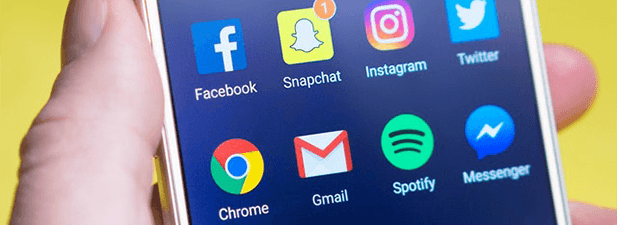
A terminál használata ugyanazon alkalmazás több másolatának futtatásához (Mac)
aMac gépen a terminál Az alkalmazás lehetővé teszi számos feladat végrehajtását a különféle parancsok segítségével. Ez egy olyan parancsot tartalmaz, amely lehetővé teszi, hogy két vagy több alkalmazás egy példányát futtassa a számítógépen.
Ilyen módon többször is elindíthat egy alkalmazást, mindegyik saját, független tárolóval rendelkezik. Mindegyik példányt elkülönítjük a többitől, így semmi sem keverhető össze.
Itt van, hogyan csinálod.
nyitott -n
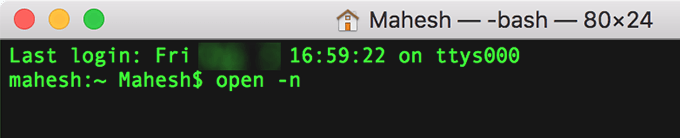
nyitott -n /Applications/Calculator.app
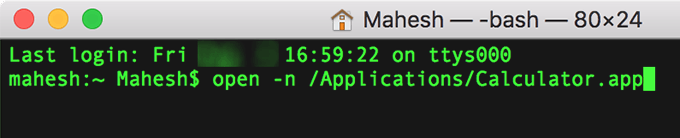
Ugyanazon alkalmazás több példányának indítása az AppleScript használatával
TheTerminal módszer jól működik, de a módszer fő hátránya, hogy minden parancs futtatásakor minden alkalommal el kellett indítania egy alkalmazáspéldányt.
Ha gyakran szüksége van egy alkalmazás több példányára egyszerre, Lehetséges, hogy aTerminal használata a feladat elvégzéséhez nem megfelelő.
Szerencsére az a Mac lehetővé teszi az előre definiált szkriptek futtatását és ezt a funkciót az alkalmazás több példányának futtatásához is használhatja, egyszerűen csak egy ikonra kattintva. az asztalon. Olyan egyszerű, mint általában egy alkalmazás indítása a számítógépen.
Nyissa meg a Launchpadszoftvert a Mac számítógépen, majd válassza a Egyéb, majd a Szkriptszerkesztő. Elindítja az AppleScript szerkesztő alkalmazást.
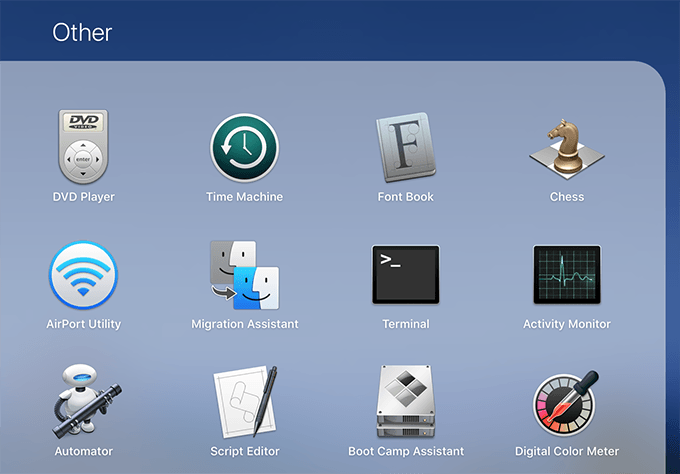
Új alkalmazás létrehozásához kattintson a Fájl, majd a Újelemre. Írja be az alábbi kódot az alkalmazásba, helyettesítve a APP-PATH-ot a Mac alkalmazás útvonalával.
do shell script “open -n APP -path”
A parancs a következőképp fog kinézni a Számológép alkalmazásban.
do parancsfájl parancsfájl készítése “open -n /Applications/Calculator.appdage
Kattintson a Scriptmenüre, és válassza a Összeállításelemet a kód összeállításához.
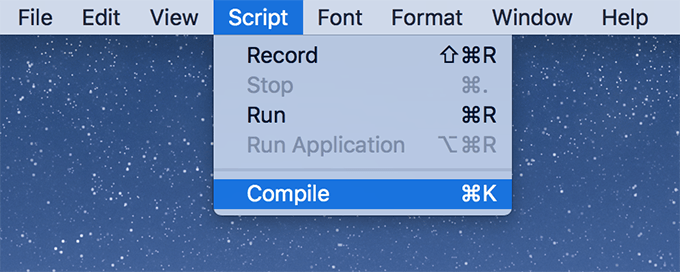
A szkript mentéséhez nyomja meg a Command + Sbillentyűt. Adja meg a szkript nevét, válassza a Fájlmenüben az Alkalmazáslehetőséget, majd nyomja meg a Mentésgombot.
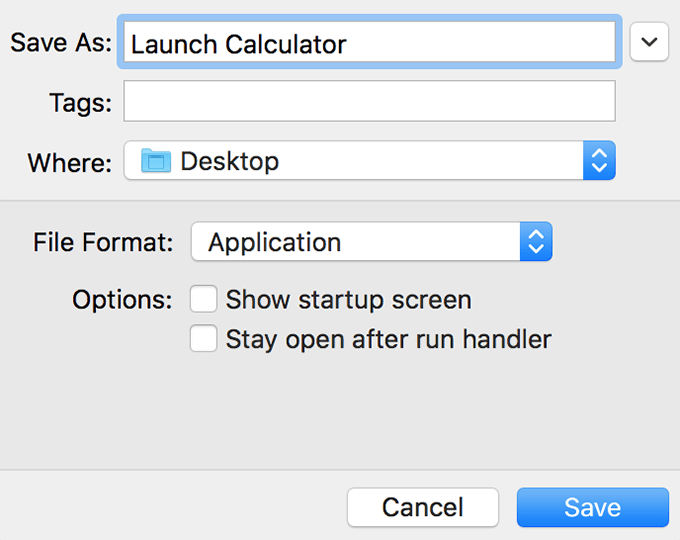
Bármikor egy alkalmazás több példányát futtatja, egyszerűen kattintson duplán az éppen mentett szkriptnél, és ez elvégzi a feladatot az Ön számára. Bármelyik alkalmazásához létrehozhat forgatókönyvet, mivel minden, ami bemenetként szükséges, az alkalmazás útvonala a számítógépen.
AnApp több példányának futtatása a Parallel Space (Android) használatával
A Mac-hez képest sokkal hasznosabb az alkalmazás több példányának futtatása Android-eszközön. Ennek oka az, hogy kedvenc azonnali üzenetküldő alkalmazások, például a WhatsApp és Viber fájljait egyidejűleg különböző telefonszámokkal is futtathatja.
Az Androidon nincs terminál, ezért ragadnod kell egy alkalmazás a Google Play Áruházból. Az alkalmazás neve: Párhuzamos tér.
Telepítse és indítsa el az alkalmazást, majd menjen át az üdvözlő képernyőkön. Amikor megjelenik a fő képernyő, válassza ki a klónozni kívánt alkalmazást, és érintse meg az alján a Hozzáadás párhuzamos térhezelemet.
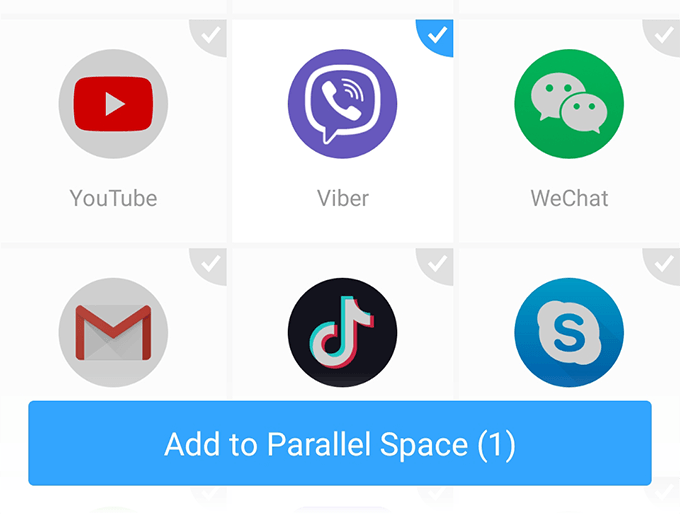
Érintse meg az alkalmazás ikont a következő képernyőn, és adja meg a szükséges engedélyeket.
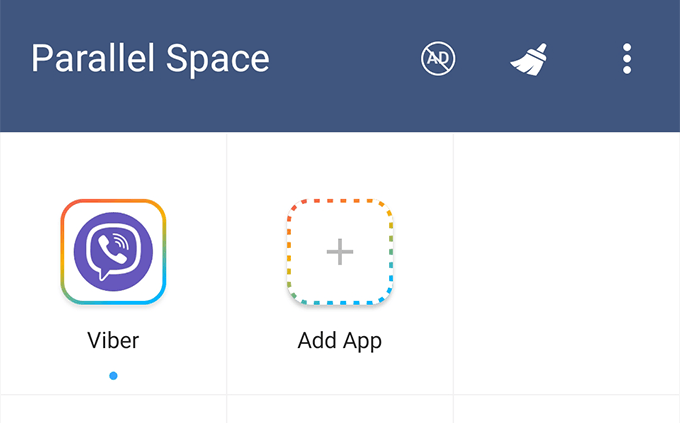
Az alkalmazás úgy indul, mintha ez lenne az első alkalom, amikor használta a készüléken.
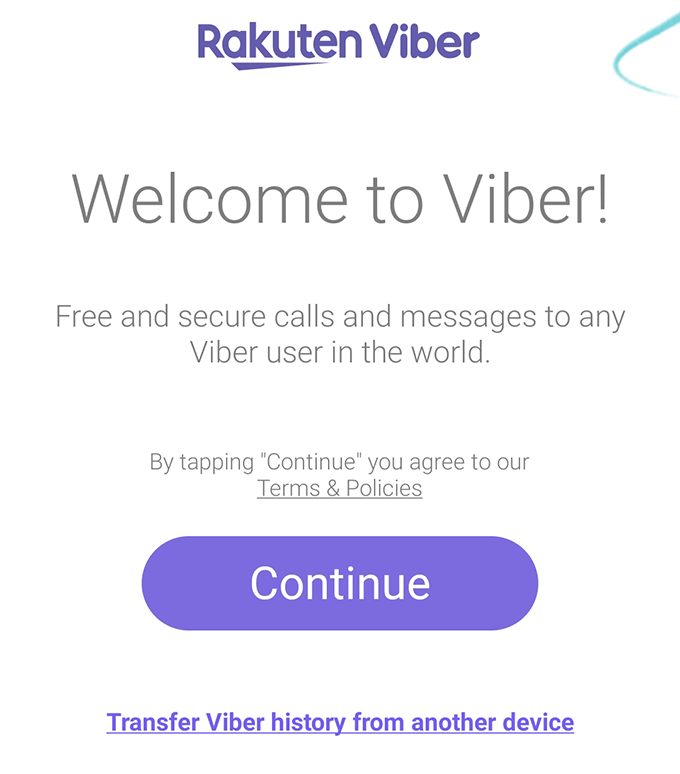
Nyisson meg két alkalmazás egy példányát Androidon
Ha a Párhuzamos Tér alkalmazás valamilyen oknál fogva nem működött, akkor van egy másik nagyszerű alkalmazás, amely segít több
Írja be a 2Accounts -et, amely lehetővé teszi, hogy pontosan ugyanazt tegye, mint a Párhuzamos Tér alkalmazás.
Fogja meg az alkalmazást a hivatalos Google Play Áruházból és telepítse az eszközére.
Nyissa meg az alkalmazást, choo nézze meg azt az alkalmazást, amelyben több példányt futtat, és érintse meg az alján a Engedélyezéselemet.
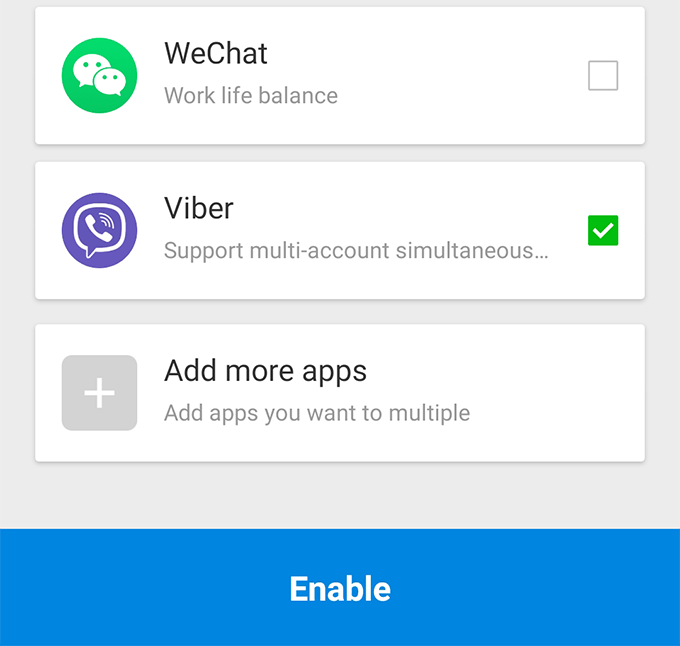
Érintse meg alkalmazását a következő képernyőn, és annak egy példánya elindul az eszközén.
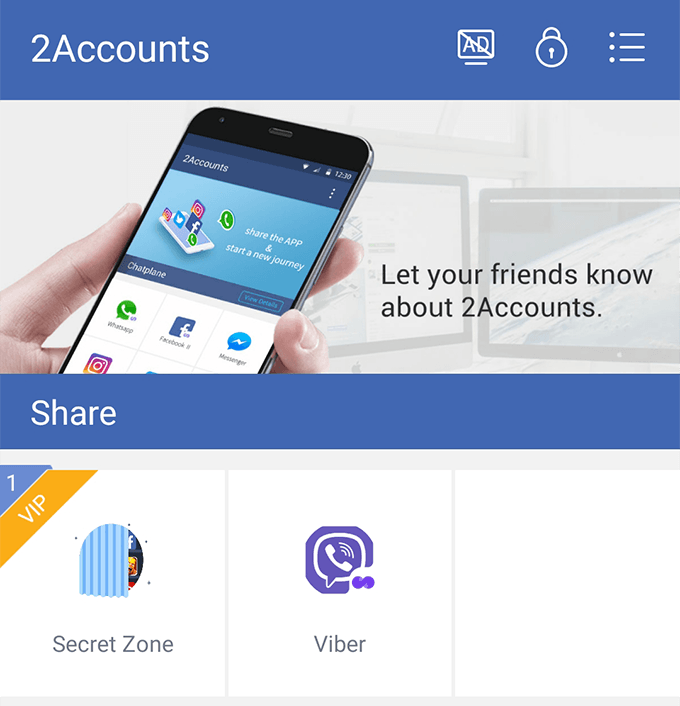
Youmay hozzáadja a kiegészítő fiókjait a appés azonnal elkezdi használni őket.
Ha már nincs szüksége egy alkalmazáspéldányra, akkor egyszerűen csak érintse meg és tartsa lenyomva az alkalmazást a fenti alkalmazások egyikén sem, és válassza a Törléslehetőséget. a példány és a hozzá tartozó fájlok az eszközéről.